- Las opciones nativas (Windows, Quick Assist, Chrome) cubren soporte básico con buena sencillez y seguridad.
- Herramientas de terceros amplían funciones: archivos, multi-monitor, chat y acceso desatendido.
- Para necesidades profesionales, Splashtop y TSplus añaden cifrado, grabación e integraciones a menor coste.
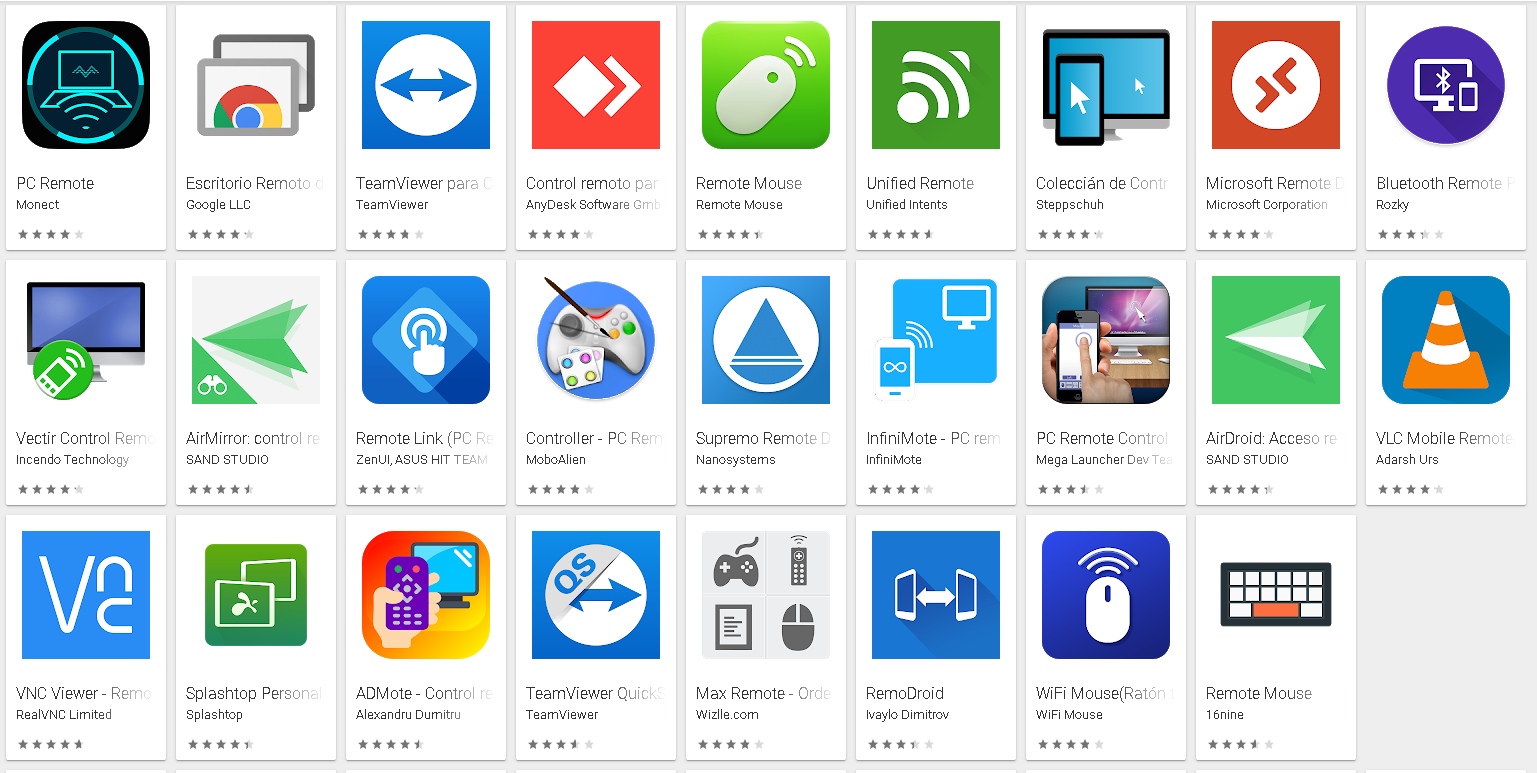
El acceso remoto se ha vuelto imprescindible para teletrabajo y soporte técnico, y hoy existen soluciones para todos los gustos: desde herramientas integradas en el sistema hasta apps de terceros con funciones avanzadas. En esta guía reunimos y reescribimos de forma unificada todo lo que necesitas saber sobre los mejores programas de acceso remoto gratuitos, sus puntos fuertes y sus limitaciones, además de recomendaciones prácticas según tus necesidades.
La mayoría de opciones ofrecen modo gratuito para uso personal y planes de pago para profesionales o empresas. Verás alternativas nativas (Windows, Chrome, macOS) y soluciones populares como TeamViewer, AnyDesk o VNC, además de otras menos conocidas pero muy solventes como SupRemo, Iperius Remote, AeroAdmin, UltraVNC, Jump Desktop, AnyViewer y Zoho Assist. También tocaremos herramientas de pago interesantes (Splashtop y TSplus Remote Support) para cuando se busca un plus de seguridad y funciones.
¿Qué es un programa de acceso remoto?
Un software de acceso remoto permite controlar un ordenador o dispositivo a distancia como si estuvieras frente a él. Conecta un equipo local con otro remoto a través de Internet o red local, brindando control del escritorio, aplicaciones y archivos, y en muchos casos funciones adicionales como transferencia de ficheros, chat, impresión remota o soporte multi-monitor.
Ventajas clave del acceso remoto
Para empresas, es una forma de facilitar el teletrabajo con acceso a recursos corporativos sin desplazamientos. Para TI y soporte, evita visitas presenciales gracias a asistencia técnica remota más rápida y barata. A nivel personal, te permite entrar en el PC de casa desde fuera, ayudar a familiares y amigos con sus dudas o acceder a programas y documentos sin cargar con el ordenador.
Más allá del ahorro de tiempo, estas herramientas mejoran la productividad y la continuidad del trabajo. Es cierto que cada solución tiene límites (algunas no transfieren archivos, otras carecen de chat o audio remoto), pero bien elegida, la herramienta encaja como un guante en cada caso de uso.

Cómo elegir: seguridad, facilidad y otras claves
La seguridad manda: exige cifrado sólido y autenticación fiable, mejor si añade 2FA y controles de dispositivo. La facilidad de uso también pesa mucho, sobre todo si vas a guiar por teléfono a alguien con poca experiencia para ponerlo en marcha.
Valora la compatibilidad con tus sistemas (Windows, macOS, Linux, iOS, Android, ChromeOS) y que la conexión sea rápida y estable incluso con ancho de banda limitado. En funciones, piensa si necesitas transferencia de archivos, impresión remota, grabación de sesiones, múltiples monitores o accesos desatendidos. Y por último, ajusta el coste a tu presupuesto: muchos planes gratuitos cubren uso personal, y los escalados de pago añaden extras profesionales.
Los mejores programas gratuitos (y qué aportan)
Chrome Remote Desktop
La opción de Google destaca por su simplicidad. Funciona como extensión de Chrome, así que basta con el navegador para conectarte a Windows, macOS o Linux, y también cuenta con apps móviles. En su contra, durante la sesión no hay chat integrado, soporte de varios monitores ni posibilidad de reiniciar y reconectar automáticamente. Para usarlo, instalas la extensión, habilitas el acceso y generas un código único que introduce quien se conecta.
Escritorio remoto de Windows (RDP)
La función nativa de Microsoft es robusta, pero requiere Windows Pro o superior en el equipo anfitrión (no está en Home). Permite copiar y pegar y transferir archivos, y bloquea la pantalla del host durante la sesión. Desde fuera de la red exige configurar VPN o reenvío de puertos, y carece de chat o ajustes de resolución en vivo. Para activarlo, ve a Configuración > Sistema > Escritorio remoto, habilitas el acceso y añades usuarios autorizados; en el cliente, abres mstsc.exe, introduces IP y credenciales y te conectas.
Asistencia Remota de Windows
Enfocada a soporte bajo invitación, funciona desde Windows XP hasta 11 y permite chat en sesión. No admite acceso no supervisado ni transferencia de archivos, y no tiene apps móviles. El flujo típico es crear y enviar un archivo de invitación con contraseña desde msra, y el asistente remoto solicita acceso que el usuario del equipo debe aprobar.
Quick Assist (Windows 10/11)
Herramienta gratuita y reciente de Microsoft que facilita asistencia por código. Es compatible desde Windows 10 1607, ofrece chat, anotaciones y cambio de canal, y permite conexiones entre redes sin configuraciones extra. El código expira en pocos minutos y no tiene transferencia de archivos. Quien ayuda inicia sesión con su cuenta de Microsoft para generar un código; quien recibe la ayuda lo introduce y elige entre ver pantalla o control total.
Apple Remote Desktop
La alternativa de Apple está muy orientada a administración de redes de Macs. Aunque es una opción nativa del ecosistema, requiere compra adicional (alrededor de 90 €) y sirve solo entre equipos macOS. Ideal para gestionar flotas, crear tareas y controlar múltiples equipos en entornos Mac, pero no es la más práctica si buscas entrada desde Windows u otros sistemas.
TeamViewer
Un clásico del control remoto, gratuito para uso personal y con clientes para casi todo (Windows, macOS, Linux, iOS, Android, ChromeOS). Incluye transferencia de archivos, múltiples monitores, chat y grabación. A veces detecta uso comercial por error, lo que puede interrumpir sesiones personales. Es una opción versátil para soporte técnico a familiares o clientes, aunque si te lo marca como profesional tendrás que aclararlo o buscar alternativa.
SupRemo
Muy fácil de poner en marcha, sin configuraciones complicadas y con cifrado AES-256. Es gratis para particulares y de pago para empresas. Está en Windows, macOS, Linux, Android e iOS, admite trabajo con múltiples pantallas, conexiones simultáneas y transferencia de archivos y carpetas. Una opción directa y ligera para soporte habitual.
Ammyy Admin
Software extremadamente ligero (instalador cercano a 1 MB) y sencillo. Tiene versión gratuita con límite de 15 horas al mes y una sola sesión, y no soporta intercambio de archivos ni funciones avanzadas. Va perfecto si necesitas una herramienta muy ocasional y sin complicaciones para controlar el PC en momentos puntuales.
Iperius Remote
Incluye un modo freeware pensado para profesionalizar el soporte sin coste: permite una única conexión simultánea, lista compartida de equipos y contactos, y chat multiusuario con cronología de accesos. Además de cliente para PC, dispone de apps Android e iOS para controlar el ordenador en movilidad.
AnyDesk
Popular por su fluidez y baja latencia, es gratuito para uso personal. Las apps móviles ofrecen gestos avanzados y admite transferencia de archivos. Es posible controlar el móvil desde el PC, aunque esta función no es compatible con todos los dispositivos. Disponible para Windows, macOS, Linux, iOS, Android y más.
VNC Connect
Solución flexible y multiplataforma con clientes para escritorio y móviles. Es principalmente de pago, aunque dispone de una modalidad Home gratuita con menos funciones y pruebas gratis de sus planes. Permite invitar a terceros a tu equipo, realizar copias de seguridad de la configuración y bloquear clientes en caso de robo. Ojo: en algunos sitios de registro te empuja hacia las versiones de prueba y los precios pueden variar (es habitual que haya enlaces con comisión en comparativas).
Zoho Assist
Herramienta en la nube con foco profesional para dar soporte a PCs, portátiles, servidores y dispositivos móviles. Tiene planes de pago desde 10, 15 y 30 € al mes (móviles a partir del plan medio) y un plan gratuito con acceso a un dispositivo, chat, app de escritorio, soporte Mac y portapapeles compartido. Muy interesante si buscas integrarlo en un flujo de trabajo de helpdesk.
AeroAdmin
Portátil y listo para llevar en USB, se puede ejecutar sin instalación y también instalarse como servicio. Es gratuito tanto para uso personal como empresarial, pero tiene límites de tiempo y no ofrece chat ni transferencia de archivos. Para usarlo, se comparte la ID y se concede permiso con lo que el operador puede hacer en el equipo remoto.
UltraVNC
Potente y gratuito, orientado a usuarios con experiencia en Windows. Soporta transferencia de archivos, acceso vía navegador y varios monitores. La interfaz puede resultar intimidante y algunos reportan ligeros retrasos según la red. La configuración típica: activar el servidor, establecer contraseña VNC y conectar desde el visor introduciendo IP o nombre de host.
Jump Desktop
Compatible con Windows, macOS, iOS y Android, y en Windows su versión es gratis incluso para uso comercial. Soporta RDP, VNC y su protocolo propio fluido, además de túnel SSH y transferencia de archivos; no tiene chat incorporado. El flujo habitual es registrar el equipo con Jump Desktop Connect y acceder desde la misma cuenta en el cliente.
AnyViewer
Una alternativa gratuita de terceros que brilla por su flexibilidad. Permite acceso asistido y no asistido, chat en sesión y atajos como abrir CMD. Puedes transferir archivos incluso sin sesión activa. Su gran ausencia es el audio remoto. El acceso no asistido con un clic funciona iniciando sesión en la misma cuenta en ambos equipos y seleccionando el dispositivo en Mis dispositivos.
Truco útil: Escritorio Remoto vs Asistencia Remota
Conviene distinguir: el Escritorio Remoto está pensado para control total del PC a distancia, perfecto para trabajar como si estuvieras allí. La Asistencia Remota se centra en que alguien te ayude puntualmente, viendo o tomando el control temporalmente para resolver un problema concreto.
¿Te marcaron uso comercial en TeamViewer? Alternativas sencillas
Si ayudabas a un familiar y te bloquearon, prueba algo más simple de configurar por teléfono. Quick Assist es ideal entre equipos Windows: generas un código y en un minuto estás dentro con control total o solo vista. También puedes optar por Chrome Remote Desktop si ambos tenéis Chrome; solo hay que instalar la extensión y compartir un código de acceso temporal.
¿Necesitas acceso no asistido y lista de equipos? AnyViewer ofrece inicio de sesión en cuenta y control con un clic, además de transferencia de archivos y chat. Y si tu equipo es Windows Pro, RDP nativo te dará rendimiento sólido en LAN o con VPN, aunque su puesta a punto fuera de la red requiera algo más de mano.
Casos reales e integraciones
En el mundo corporativo, hay referencias interesantes: organizaciones grandes han elegido herramientas consolidadas para garantizar continuidad y seguridad. Por ejemplo, se ha destacado el uso amplio de TeamViewer en entornos con miles de empleados por su combinación de gestión y flexibilidad. En integraciones, AnyDesk cuenta con plugin para Freshworks, que permite conectar desde tickets de soporte sin cambiar de herramienta, acelerando la resolución.
Más allá de lo gratuito: cuándo valorar opciones de pago
Si necesitas grabación de sesiones, controles de permiso avanzados o integraciones de helpdesk, quizá lo gratuito se quede corto. En este escenario, Splashtop y TSplus Remote Support cobran sentido: refuerzan la seguridad y amplían funciones con costes más contenidos que otros competidores.
Splashtop
Splashtop es muy equilibrado: destaca por su rendimiento fluido (HD/4K y baja latencia), buena seguridad (2FA, autenticación de dispositivos, cifrado AES-256/SSL-TLS, grabación de sesiones), y funciones como transferencia e impresión remota, multi-monitor, reinicio remoto y wake-on-LAN en LAN. Está en Windows, macOS, Linux, iOS, Android y Chromebook, con apps cuidadas y configuración sencilla. En precio, suele resultar notablemente más barato que alternativas famosas: ahorros del ~50% frente a TeamViewer, ~40% frente a AnyDesk y hasta ~80% frente a LogMeIn, según planes comparables.
Comparado con TeamViewer, AnyDesk y LogMeIn
En seguridad, todos ofrecen controles de alto nivel. En facilidad y compatibilidad, van a la par. Donde Splashtop suele sobresalir es en la combinación de rendimiento y coste, ofreciendo una experiencia muy fluida con precios más contenidos. Si el presupuesto aprieta y buscas funciones profesionales, te puede encajar mejor que las opciones tradicionales más caras.
TSplus Remote Support
TSplus Remote Support apuesta por un enfoque autoalojado con cifrado punto a punto y foco en negocio. Ofrece acceso y control de escritorio con soporte multi-monitor en HD, transferencia por arrastrar y soltar, grabación de sesiones para auditoría y formación, y permisos de usuario granulares para ajustar qué puede hacer cada rol.
Incluye acceso desatendido, Wake on LAN, integración con Freshdesk y con otras soluciones TSplus, y compatibilidad con Android y macOS tanto como clientes como servidores. Suele ser una opción rápida, fiable y asequible para pymes que necesitan seguridad y estandarización sin costes desorbitados.
Guías rápidas y operaciones destacadas
RDP de Windows: activa Escritorio remoto en Configuración y añade usuarios; con mstsc.exe introduces IP/usuario y entras. También puedes crear un acceso directo a la conexión. Asistencia Remota: habilítala en Propiedades del sistema, genera y envía la invitación con contraseña desde msra, y el asistente remoto solicita acceso. Quick Assist: quien ayuda inicia sesión con cuenta Microsoft y crea un código; la otra parte lo introduce y valida permisos.
Chrome Remote Desktop: instala la extensión, habilita el acceso remoto y genera códigos de un solo uso. AnyViewer: registra ambos equipos con la misma cuenta y usa Control de un clic; admite transferencia de archivos con o sin sesión. TeamViewer: comparte ID y contraseña, y el operador elige control remoto o transferencia. UltraVNC: configura el servidor con contraseña VNC y conecta desde el visor introduciendo IP o nombre de host.
Con todo este abanico de opciones, lo sensato es emparejar necesidades con funciones: para soporte ocasional y sencillez, Quick Assist o Chrome RD; si quieres lista de equipos y no asistido con chat y archivos, AnyViewer; si vas a gestionar redes Windows, RDP; para flotas de Mac, Apple Remote Desktop; si buscas multiplaforma con más extras, TeamViewer o AnyDesk; si necesitas aún más seguridad, auditoría e integración, valora Splashtop o TSplus Remote Support. Sea cual sea tu elección, prioriza seguridad, facilidad de uso y coste total.

